1,点击开始菜单中或任务栏上的“控制面板”。
2,如打开的是类别视图,点击"用户账户和家庭安全"。

3,单击“用户账户”。
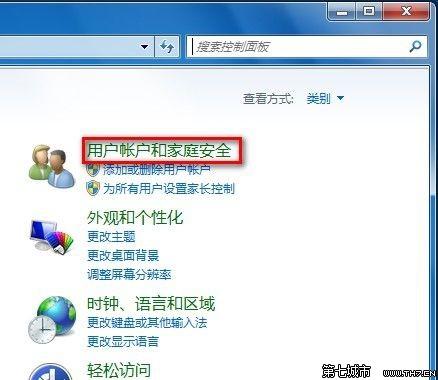
4,点击“为您的账户创建密码”。
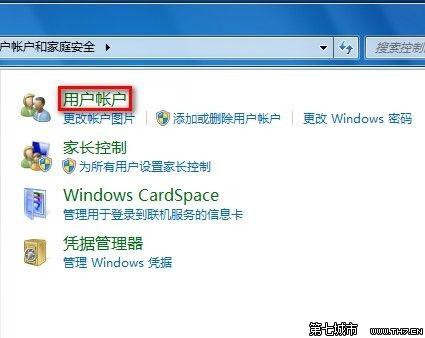
5,输入密码并确认,必要时可以设置强密码和密码提醒(关于强密码和密码提醒可单击对应的链接参考帮助文档),并单击“创建密码”。
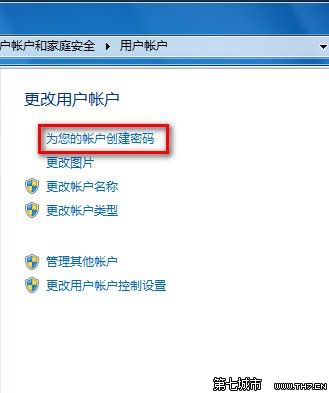
6,完成后的状态。
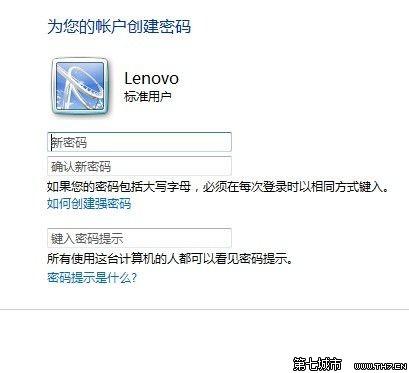
7,如果此账户有密码,界面变为“更改密码”和“删除密码”。
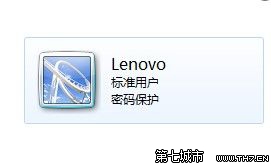
电脑怎么重设密码win7?
1.首先点开电脑做下角像红旗的菜单键,点开之后找到“【控制面板】”,然后点击打开
2.打开控制面板后,界面上找到“【添加或删除用户账户】”选项,点击进入
3.在账户界面,找到自己想要设置密码的账户,点击进入账户
4.进入需要设置密码的账户之后,找到“【创建密码】”选项,点击进入
5.进入到密码设置界面,在上方的输入框里输入自己要设置的密码,在第二个框重新输入密码
Win7和Win10系统设置登录密码的方法
给电脑设置登录密码是保护电脑安全和隐私最便捷的方法,新版的Win10系统设置密码的方法和Win7系统有较大的区别,下面就为大家介绍两个系统设置开机密码的方法。
Win7设置开机密码的方法:
1、在开始菜单中打开控制面板。
2、点击“用户账户和家庭安全”选项。
3、在用户安全后面点击“更改Windows密码”。
4、点击“为您的帐户创建密码”选项。
5、然后在创建密码界面中输入两次新密码,并输入密码提示,之后点击“创建密码”按钮就可以了。重启电脑后就会要求输入登录密码了。
Win10设置开机密码的方法:
1、Win10的密码设置界面转移到了系统设置界面中,首先按Win+i打开设置界面,点击“帐户”选项。
2、在帐户设置界面点击“登录选项”,在右侧的密码下点击“添加”按钮。
3、然后在弹出的界面中输入两遍密码和一个密码提示,点击下一步,最后点击“完成”就可以了。
以上就是Win7系统和Win10系统设置登录密码的方法。Win10系统中有不少操作界面都和Win7不一样了,不过常用设置的`操作步骤比Win7更加简洁,从设置密码的操作就可以看到,Win10需要操作的步骤明显比Win7的短,所以当我们熟悉Win10时应该会发现Win10也是个相当不错的系统。
相关推荐:
小米 MIX 3 5G、红米 6 Pro 等 7 款手机不再提供官方维修售后服务
小米卢伟冰用上“Redmi K50 宇宙终极大作”:骁龙 8 + Gen 1 加持,120W 快充
win7环境变量怎么配置?win7环境jdk变量详细配置方法
美国运营商 Verizon 扩大超快速 5G UW 网络覆盖范围,C 波段频谱增加到 100MHz
声明:《Windows7系统设置用户账户密码的方法》一文由排行榜大全(佚名 )网友供稿,版权归原作者本人所有,转载请注明出处。如果您对文章有异议,可在反馈入口提交处理!
